文章詳情頁
Win10怎么通過搜索欄進行磁盤清理?
瀏覽:133日期:2022-06-17 08:47:50
Win10怎么通過搜索欄進行磁盤清理?要對磁盤進行清理才能提高運行速度,很多用戶不曉得如何使用搜索欄進行磁盤清理,下面就為大家帶來詳細的教程,有需要的朋友前來欣賞觀看吧。
1、打開搜索欄。點擊任務欄“搜索”,打開搜索欄。
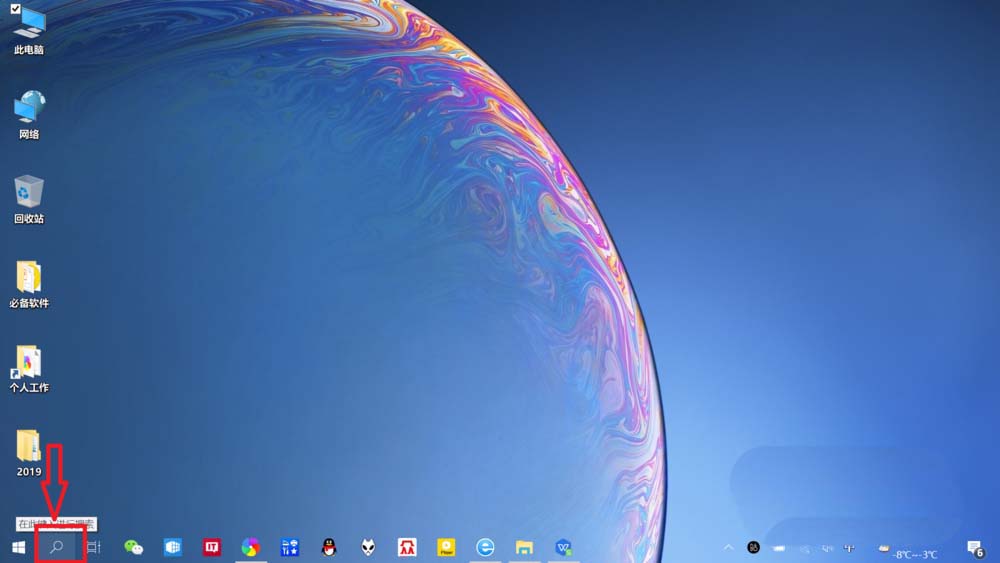
2、輸入“磁盤清理”搜索。搜索欄輸入“磁盤清理”,搜索“磁盤清理”桌面應用。
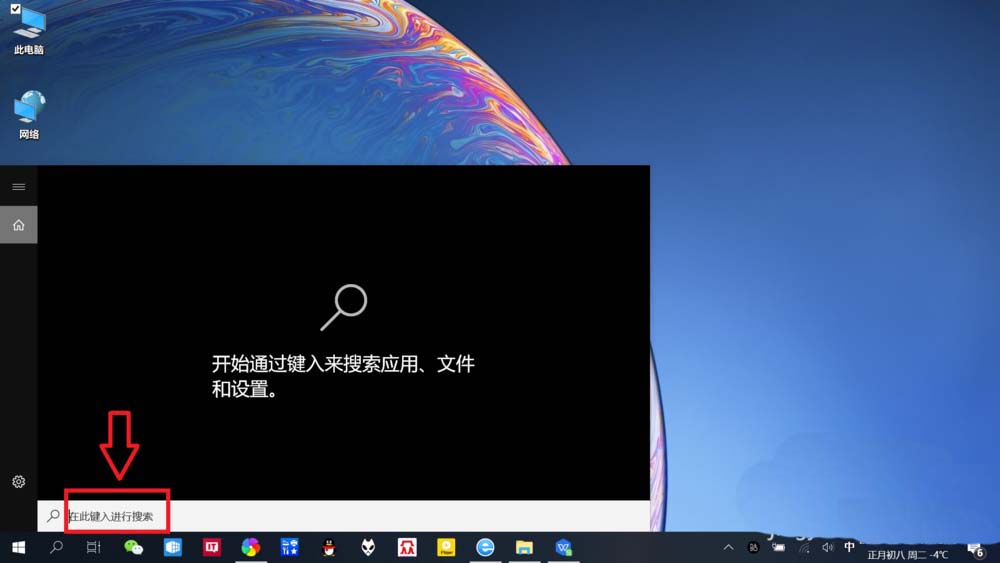
3、打開“磁盤清理”。點擊搜索到的“磁盤清理”桌面應用“打開”,即可打開“磁盤清理”。
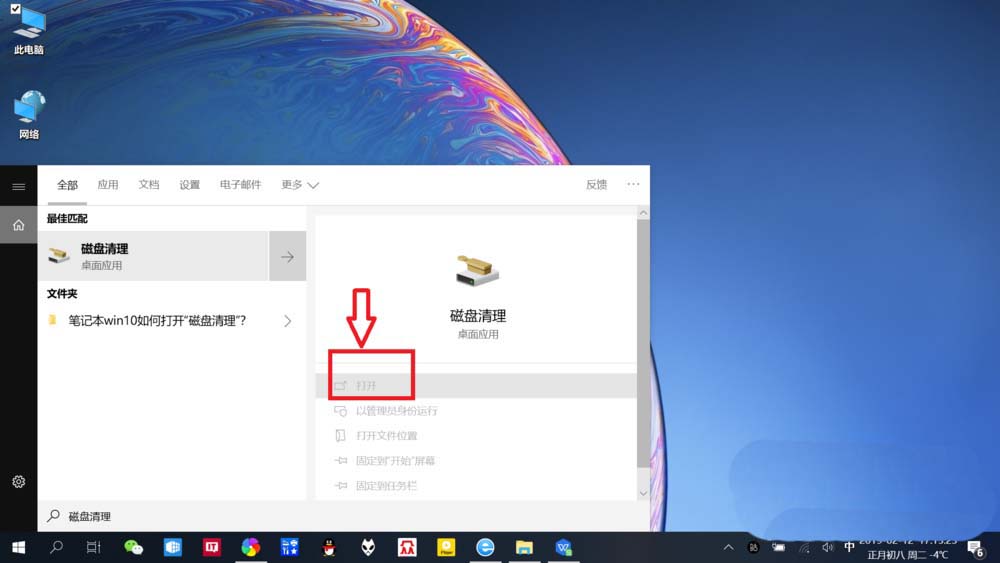
4、選擇要清理的磁盤。根據提示,點擊選擇要清理的磁盤——“確定”,即可進入磁盤清理頁面。
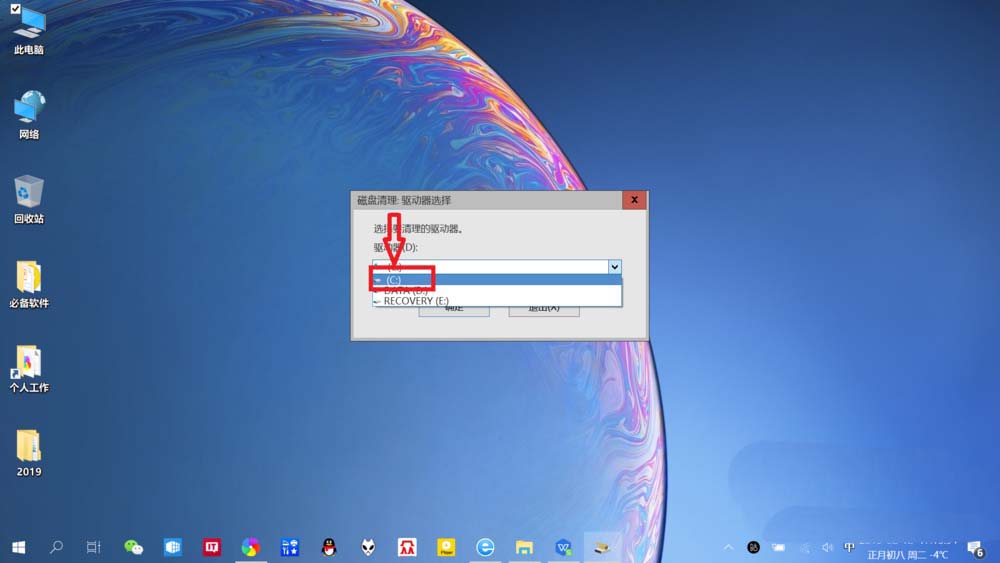
5、進行“磁盤清理”。根據需要點擊選擇要“清理的文件”,點擊“確定”即可進行清理。
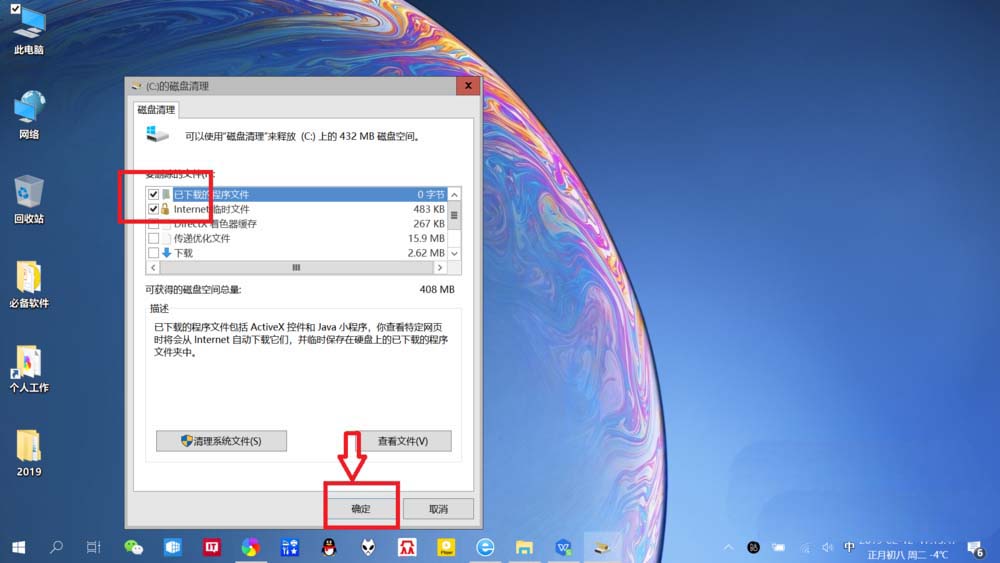
以上就是win10通過搜索欄進行磁盤清理的教程,希望大家喜歡。
相關文章:
1. Win10右下角的日歷打不開如何處理?2. Win10怎么永久關閉自動更新?Win10如何永久關閉自動更新3. uos如何安裝微信? uos系統微信的安裝教程4. Win10系統中斷占用CPU高使用率怎么解決?5. UOS應用商店不能用怎么辦? uos系統應用商店不能使用的解決辦法6. Win8系統怎么設置電腦干凈啟動?Win8系統設置干凈啟動方法7. 怎么安裝雙系統?win10穩定版和win11雙系統安裝圖文教程8. Win11怎么退回Win10系統?Win11重裝Win10圖文教程9. Win10電腦玩使命召喚16打開就閃退怎么辦?10. Win7所有用戶都被禁用怎么辦?Win7所有用戶都被禁用解決方法
排行榜
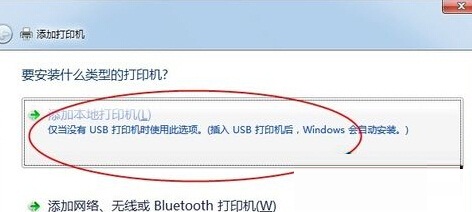
 網公網安備
網公網安備